Quando você compra um novo computador a primeira coisa que você testa é o seu desempenho, mas acontece que o mesmo pode encontrar problemas quando seus drivers estão desatualizados. A principal resposável pelo desempenho do computador é a sua placa de vídeo e, saber atualizar os drivers de vídeo pode resolver seu problema.
- Como mudar a senha do Wi-Fi (Qualquer roteador)
- Como consultar o histórico no seu computador Windows
Como atualizar os drivers de vídeo
O primeiro passo antes de começar a procurar atualizar os drivers de vídeo é saber qual placa você está utilizando. Existem três empresas principais quando se trata de drivers de video, sendo a AMD, Intel e Nvidia as principais representantes do mercado. Você até pode encontrar outras marcas, mas elas são apenas aqueles que montam o hardware para o usuário final.
Identificar qual a placa de vídeo de seu computador é fundamental para seguir o guia de como atualizar os drivers de vídeo em base ao seu hardware. Para fazer isso você pode utilizar o próprio sistema operacional Windows para encontrar a placa de vídeo que está utilizando atualmente.
- Aperte as teclas “Windows+R” e digite na janela do executar o seguinte comando “dxdiag” e, em seguida, confirme que você deseja acessar a ferramenta clicando em “Sim”.

Imagem: Bruno/Tekimobile - Agora, clique sobre a opção “Exibição” para visualizar as informações da sua placa de vídeo.

Imagem: Bruno/Tekimobile - Em dispositivo procure por “Nome” e nela você encontrará as informações da sua placa.
É importante lembrar que esse passo só será possível caso o seu computador não tenha instalado um driver genérico da sua placa de vídeo. Caso contrário esse guia será um ineficiente, de modo que você deverá identificar sua placa olhando a numeração da mesma e jogando no mecanismo de pesquisa.
Após obter o nome da sua placa de vídeo você poderá acessar o site da fabricante para baixar e atualizar os drivers de vídeo.
Leia também:
Como atualizar os drivers de vídeo – Intel
Se você utiliza o processamento de vídeo da Intel você deve acessar o site da mesma para baixar os drivers da sua placa. Para facilitar a atualização dos drivers a Intel disponibiliza uma gerenciador de atualizações automático para você não ter que ter trabalho em atualizar o computador.
- Acesse o site Baixe drivers e software Intel e clique sobre o botão “Começar agora” e, em seguida, clique em “Faça download agora”.

Imagem: Bruno/Tekimobile - Baixe o software em seu computador e execute-o.
- Aceite os termos de usuário clicando sobre a caixinha ao lado de “Eu concordo…” e clique em “Instalar” em seguida. Será necessário dar a permissão do administrador para instalar o software.
- Clique em “Iniciar” para que o software faça a verificação dos drivers mais recentes do seu computador.
Como atualizar os drivers de vídeo – AMD
- Acesse o site Drivers e suporte da AMD e selecione a opção de “Baixe agora” abaixo de “Detecção automática e instalação para Windows® 10/11” para baixar o aplicativo que identificará o software do seu driver de vídeo.
- Escolha salvar o driver em seu computador e abra-o em seguida.
- Assim que o mesmo terminar de baixar abra o aplicativo e clique em “Install” para iniciar a extração do drivers.

Imagem: Bruno/Tekimobile - O programa fará uma verificação da placa de vídeo e instalará os drivers mais recentes da sua placa de vídeo.

Imagem: Bruno/Tekimobile - Logo depois, clique em “Avançar”.
- Clique em “instalar” em seguida e aguarde a instalação dos drivers. Após a conclusão reinicie a sua máquina.
Como atualizar os drivers de vídeo – Nvidia
- Acesse o site Atualize Drivers NVIDIA e clique em “Fala o download agora”.

Imagem: Bruno/Tekimobile - Baixe o driver e salve em seu computador executando o aplicativo assim que o mesmo tenha terminado.
- Clique no botão “Concordar e instalar” para baixar os drivers da sua placa de vídeo.
- Faça um login rápido após a instalação e clique em “Drivers” em seguida.
- Clique sobre o botão verde “Download”.
- Após isso você será redirecionado a tela do gerenciador de download onde deverá aguardar o download do driver.
- Quando o download terminar, clique em “Instalação Expressa” e dê acesso de administrador para o aplicativo em seguida.
- O driver será instalado automaticamente.


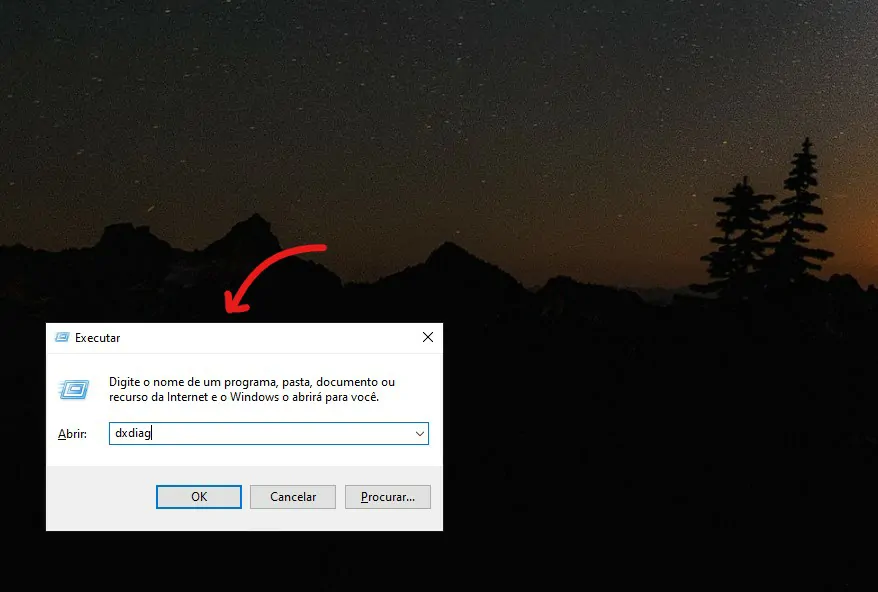
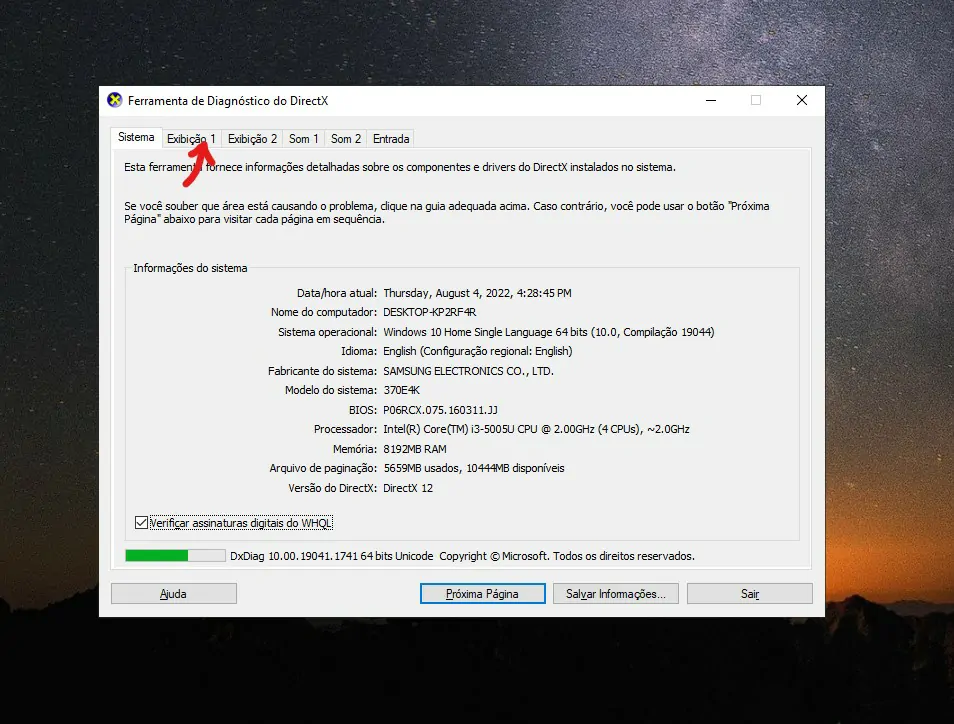
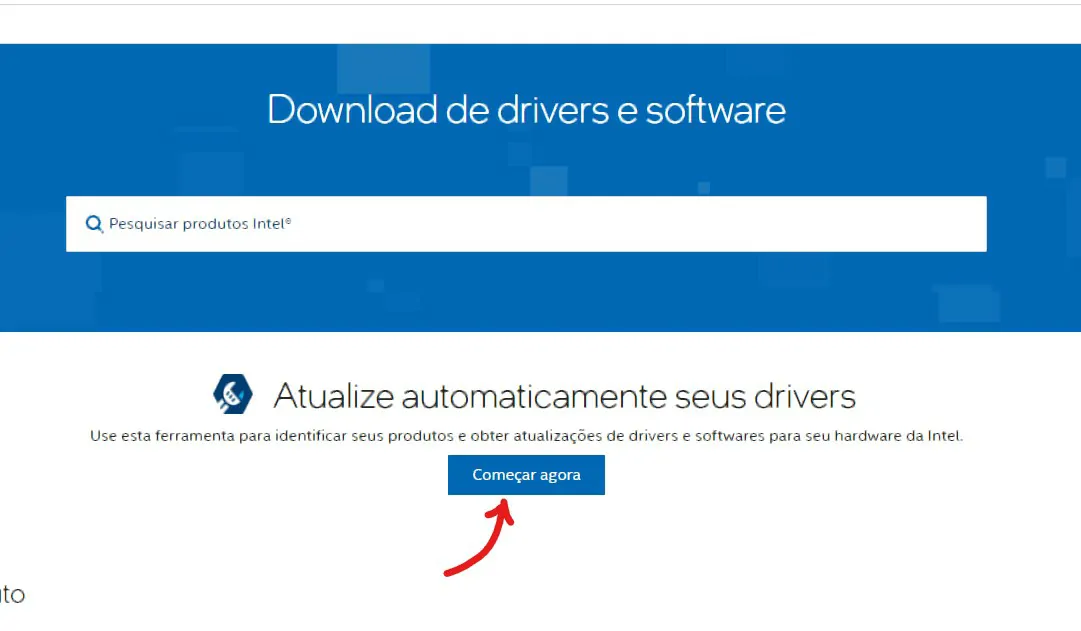
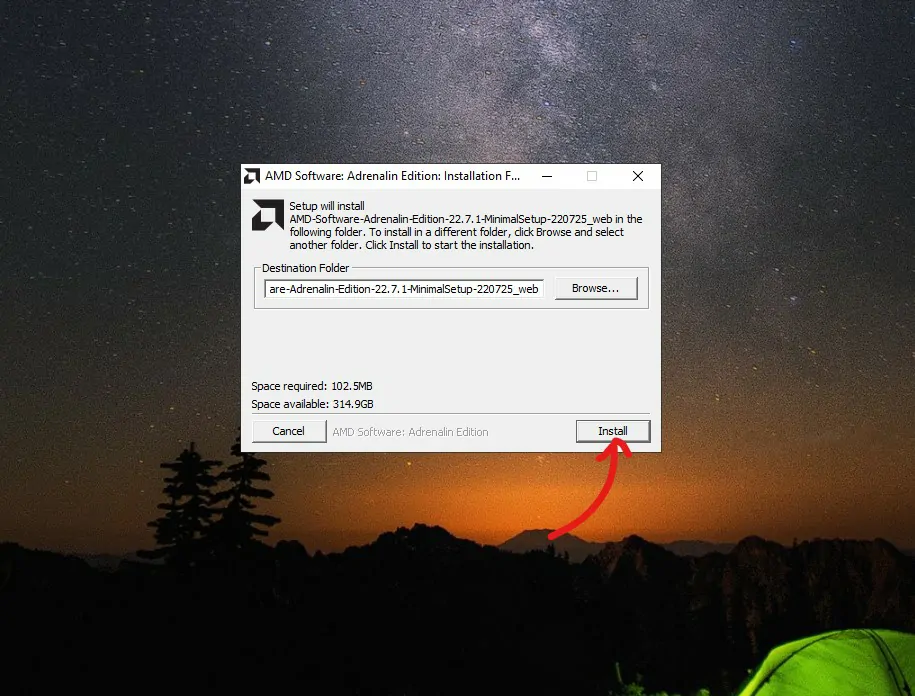
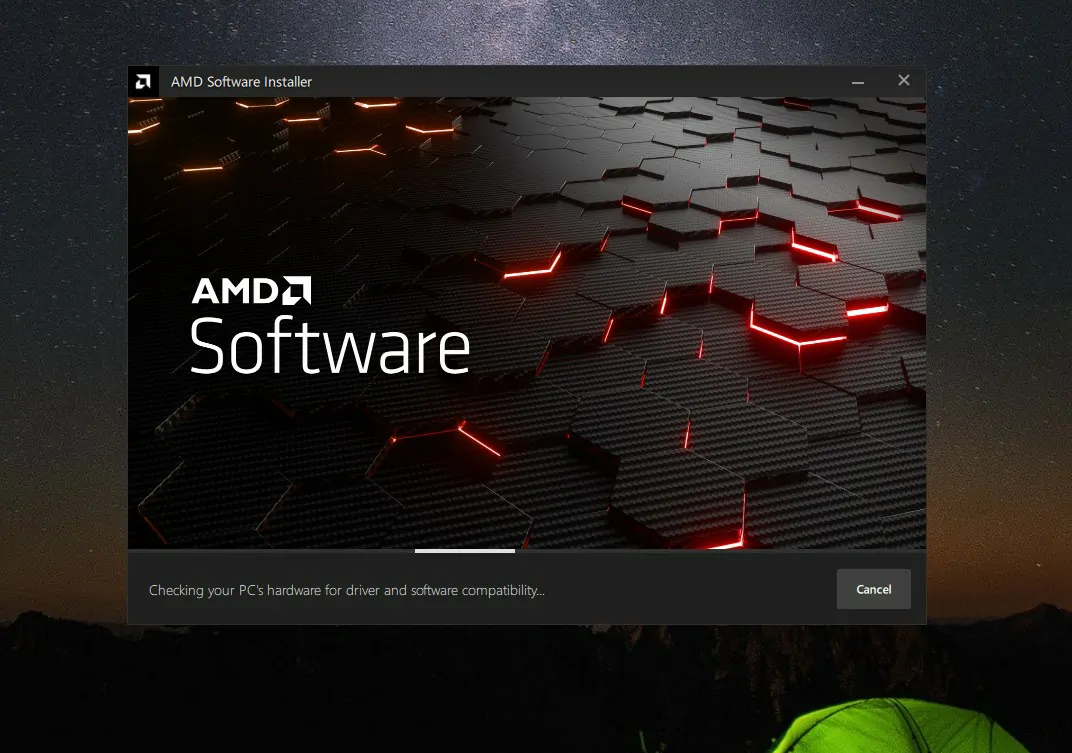
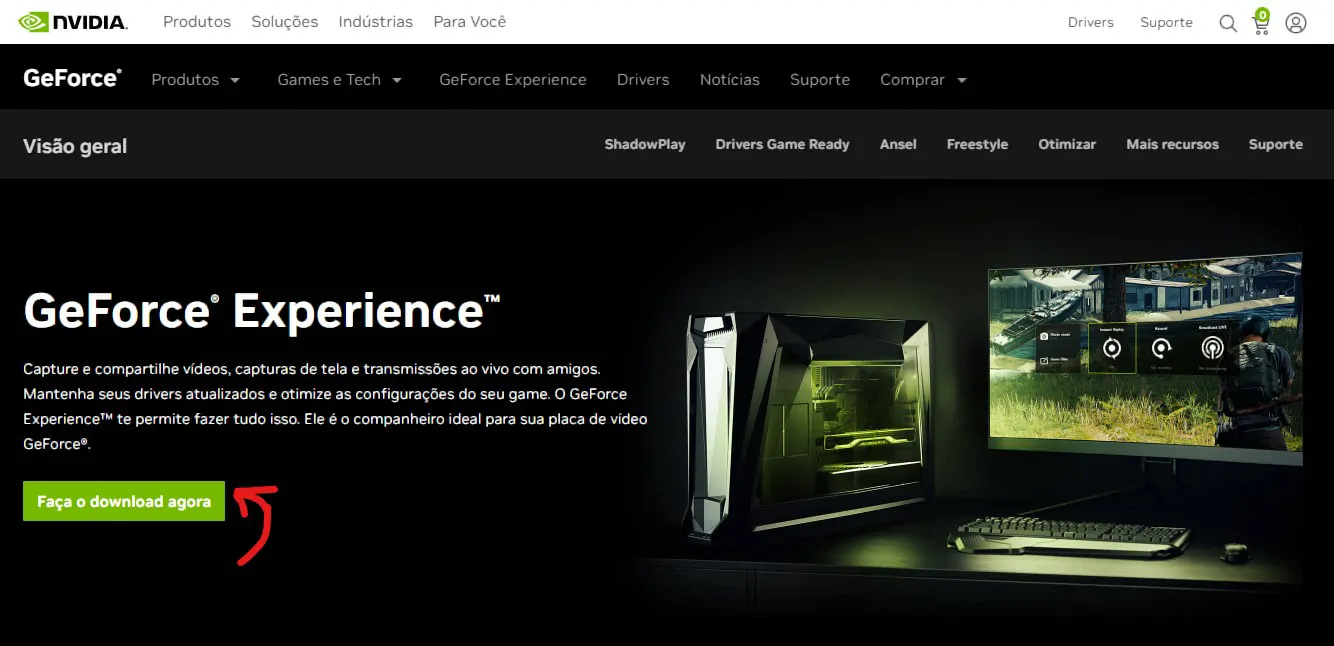


![[Review] GeForce NOW no Brasil: será que é tudo isso mesmo? 10 [Review] GeForce NOW no Brasil: será que é tudo isso mesmo? 2](https://tekimobile.com/wp-content/uploads/2021/10/imagem-destaque-geforce-now-1-300x179.jpg)



